Sei nel mezzo di qualcosa sul tuo PC quando improvvisamente Sicurezza di Windows Si apre con un messaggio: ' L'integrità della memoria non può essere attivata . ' Ah, un altro errore di Windows.
Sebbene questo errore non distrugga completamente il tuo sistema, non può certo essere licenziato come qualcosa di non importante. Non preoccuparti, per però, risolverlo non è così complicato come sembra. In questo articolo, abbiamo messo insieme 6 metodi per aiutarti a correggere l'errore e ottenere Integrità della memoria Back e funzionante.
Cos'è l'integrità della memoria?L'integrità della memoria, nota anche come integrità del codice protetta da Hypervisor (HVCI), è una funzione di sicurezza questo è abilitato per impostazione predefinita sulla maggior parte dei nuovi dispositivi Windows 11 . Sfrutta la sicurezza basata sulla virtualizzazione (VBS) per creare un ambiente isolato, impedendo al codice non autorizzato di manomissione di processi critici. Inoltre, assicura che solo i driver affidabili siano installati bloccando driver non firmati o incompatibili, migliorando ulteriormente la sicurezza del sistema.
Tuttavia, alcuni utenti lo segnalano L'integrità della memoria è spenta sui loro sistemi e non può essere acceso a causa di un messaggio di errore. Ad esempio, un utente su un forum di Microsoft una volta ha condiviso questo dolore, che è stato echeggiato da migliaia di altri che hanno lo stesso problema 1 .
Come suggerisce il messaggio di errore, questo problema è di solito causato da un driver incompatibile , che potrebbe derivare da arresti impropri del sistema, un recente BSOD (schermata blu della morte) o installando un nuovo dispositivo sul computer. La risoluzione spesso comporta l'aggiornamento, la sostituzione o la rimozione di driver problematici per ripristinare l'integrità della memoria e migliorare la sicurezza del sistema.
Come correggere l'integrità della memoria che non si accende
Ecco 6 metodi che si sono dimostrati efficaci nel risolvere questo problema. Inizia dall'alto e fatti strada mentre li abbiamo organizzati in base alla loro efficacia e semplicità complessive.
- Installa Windows Update
- Disabilita il driver problematico
- Disinstallare il driver problematico
- Aggiorna i tuoi driver
- Utilizzare lo strumento pnputil
- Aggiorna il BIOS (se necessario)
Correzione 1: installa Windows Update
Quando i conducenti diventano obsoleti o contrastanti, possono impedire l'attivazione di caratteristiche di sicurezza critiche come l'integrità della memoria. Fortunatamente, Windows controlla regolarmente gli aggiornamenti del driver e del sistema tramite Windows Update, quindi l'installazione degli ultimi aggiornamenti può spesso risolvere il problema e ripristinare la funzionalità di integrità della memoria.
Ecco come farlo:
- Sulla tastiera, premere il Tasto logo Windows E IO Allo stesso tempo per aprire la finestra Impostazioni.
- Clic Windows Update > Controlla gli aggiornamenti .

- Attendi un breve tempo mentre Windows cerca aggiornamenti disponibili. Se sono disponibili aggiornamenti, fare clic per scaricarli e installarli. Se non vengono trovati aggiornamenti, salta a Correzione 2 .
- Una volta installato, riavviare il PC per applicare le modifiche.
- Controlla se è possibile attivare se l'integrità della memoria. Se sì, allora fantastico! Se non è gioia, per favore, vai avanti Correzione 2 , sotto.
Correzione 2: Disabilita il driver incompatibile
I driver incompatibili o obsoleti sono i colpevoli dell'errore di 'integrità della memoria che non si accende'. Potrebbero essere in conflitto con le funzionalità di sicurezza di Windows, impedendo a protezioni critiche come l'integrità della memoria di funzionare come previsto. Disabilitando il driver problematico, lo impedisce di interferire con il sistema, risolvendo potenzialmente l'errore e consentendo l'accensione dell'integrità della memoria.
Per disabilitare il driver incompatibile, in primo luogo, dovrai identificare i driver in difetto e quindi disabilitarli in Gestione dispositivi.
Ecco i passaggi:
Passaggio 1: verificare i driver incompatibili
- Sulla tastiera, premere il Tasto logo Windows E IO per aprire il Impostazioni finestra.
- Navigare a Privacy e sicurezza > Sicurezza di Windows .
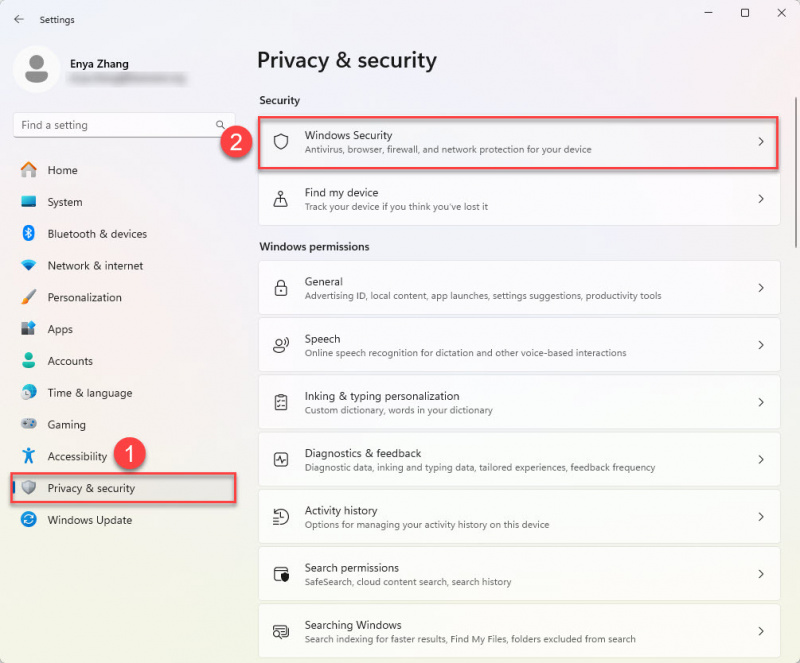
- Selezionare Sicurezza del dispositivo .
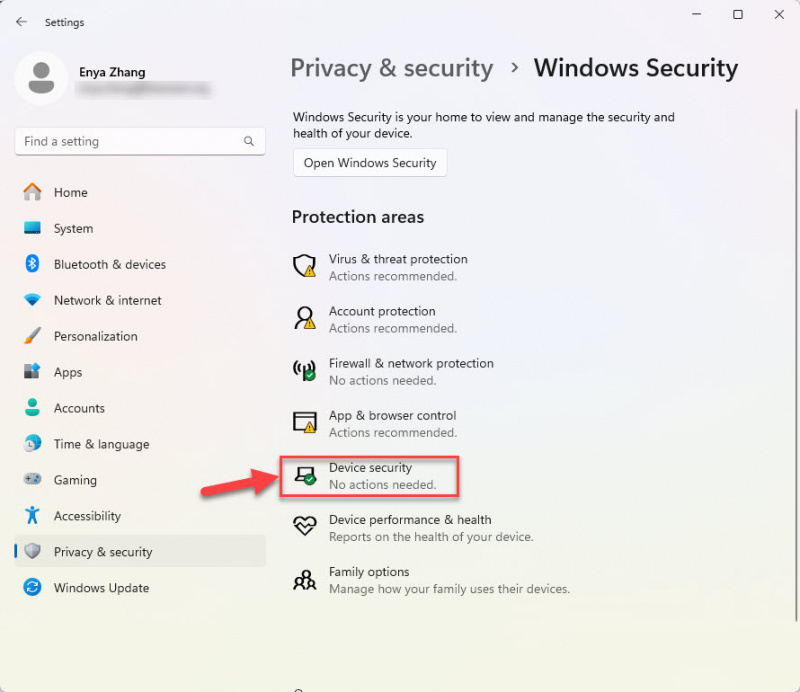
- Sotto Dettagli di isolamento principale , cerca un elenco di driver incompatibili.
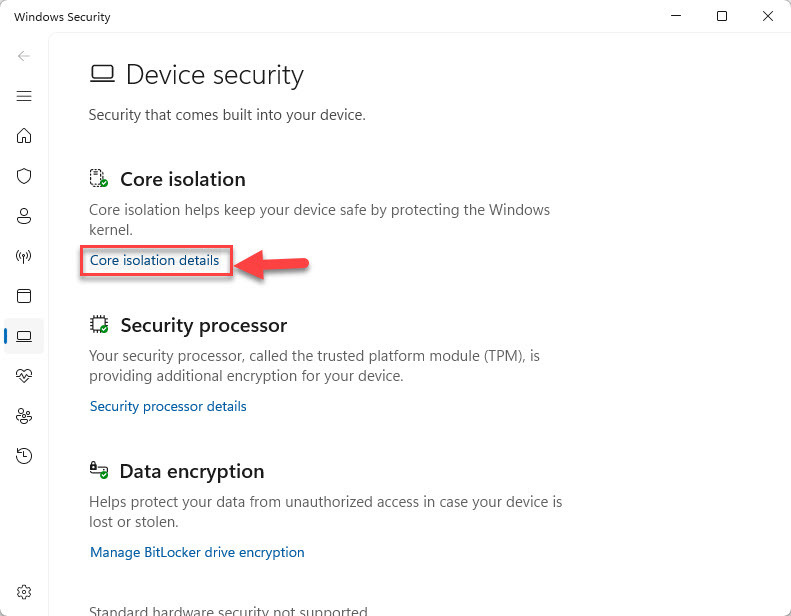
- Nota i nomi del driver che vengono visualizzati nell'elenco.
- Sulla tastiera, premere il Tasto logo Windows E X contemporaneamente. Quindi scegli Gestore dispositivi .

- Per ogni driver problematico, fai clic con il tasto destro su di esso e seleziona Disabilita dispositivo .
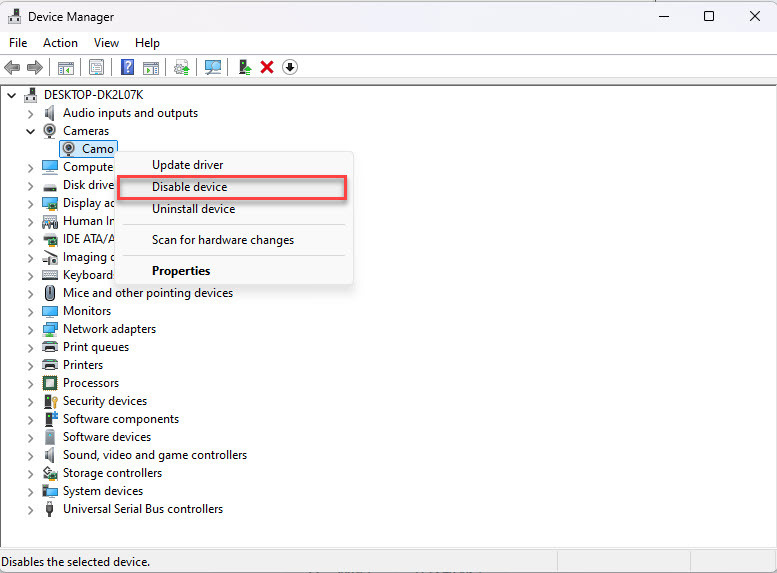
- Conferma l'azione e riavvia il tuo PC.
- Check if you can now enable Memory Integrity. Se il problema persiste, procedere alla soluzione successiva.
Per impostazione predefinita, Device Manager visualizza solo driver attualmente attivi. Se non riesci a trovare il driver incompatibile in Device Manager, è probabilmente perché il driver è installato sul tuo sistema ma non è attualmente in uso. Per rivelare i driver nascosti, vai semplicemente al menu in alto, quindi fai clic su Visualizzazione > Mostra dispositivi nascosti .
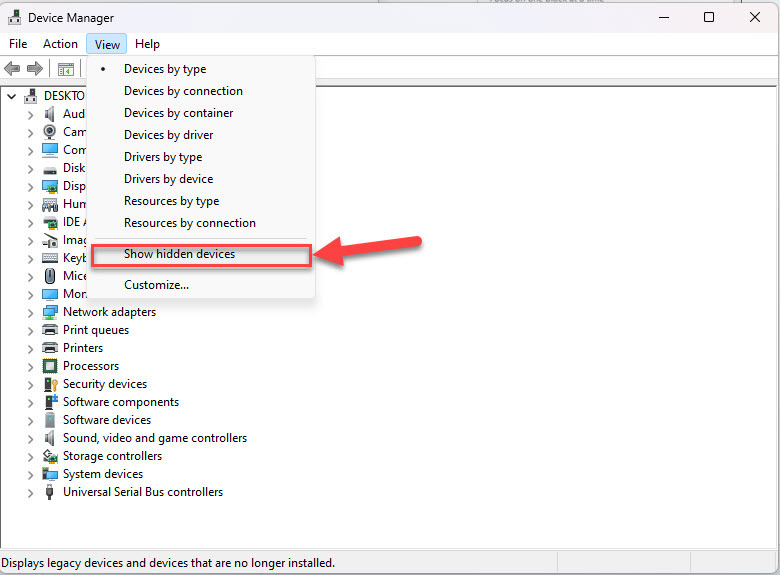
Disabilitare dispositivo . Conferma l'azione se richiesto.
Correzione 3: disinstallare il driver problematico
Se disabilitare il driver problematico non risolve il problema, è possibile provare a rimuoverlo. La rimozione del driver difettoso aiuta a garantire che non possano più interferire con il sistema e potenzialmente correggere il L'integrità della memoria non può essere attivata errore.
A questo punto, hai già identificato il driver incompatibile dalla correzione precedente, quindi disinstallarlo dovrebbe essere semplice.
Ecco come procedere:
- Sulla tastiera, premi il tasto Tasto con il logo di Windows E X contemporaneamente. Quindi scegli Gestore dispositivi .

- Fare clic con il tasto destro sul driver incompatibile e selezionare Disinstallare il dispositivo .
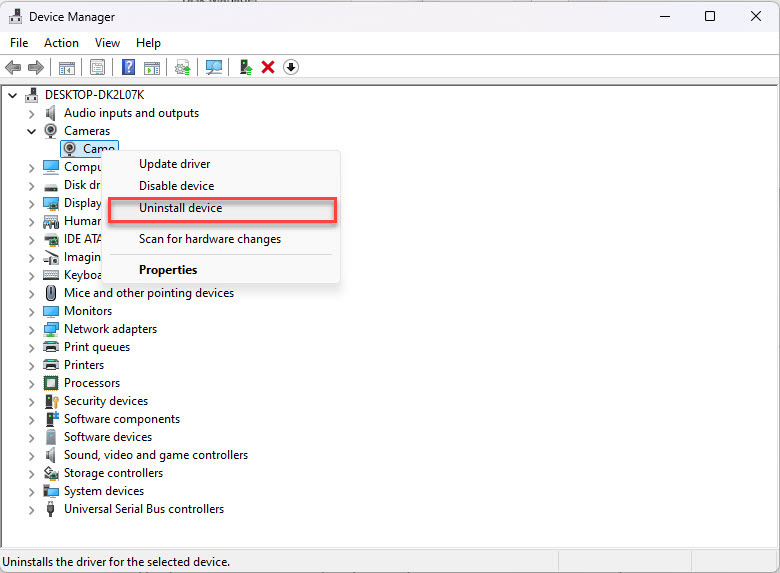
- Se richiesto, conferma la disinstallazione.
- Dopo aver disinstallato il driver, riavviare il sistema in modo che le modifiche vengano applicate.
- Una volta riavviato il sistema, controlla se ora puoi abilitare l'integrità della memoria. Se il problema è stato risolto, congratulazioni! Ma se il problema persiste, procedi con Correzione 4 , sotto.
Correzione 4: aggiorna i tuoi driver
L'errore 'Impossibile attivare l'integrità della memoria' è spesso causato da driver incompatibili o obsoleti che impediscono al sistema di attivare questa funzionalità di sicurezza. Se disabilitare o disinstallare i driver problematici non risolve il problema, aggiornarli alla versione più recente può aiutare a ripristinare la compatibilità e abilitare l'integrità della memoria. Per farlo, puoi concentrarsi sui driver hardware (ad esempio storage, GPU, scheda di rete o driver del chipset) .
Se non hai il tempo, la pazienza o le competenze per aggiornare manualmente i driver, puoi farlo automaticamente Autista Facile . Driver Easy riconoscerà automaticamente il tuo sistema e troverà i driver corretti. Non è necessario sapere esattamente quale sistema è in esecuzione sul tuo computer, non devi preoccuparti del driver sbagliato che scaricheresti e non devi preoccuparti di commettere un errore durante l'installazione. Driver Easy gestisce tutto.
- Scaricamento E installare Autista Facile.
- Eseguire Driver Easy e fare clic su Scansiona ora pulsante. Driver Easy eseguirà quindi la scansione del computer e rileverà eventuali driver problematici.
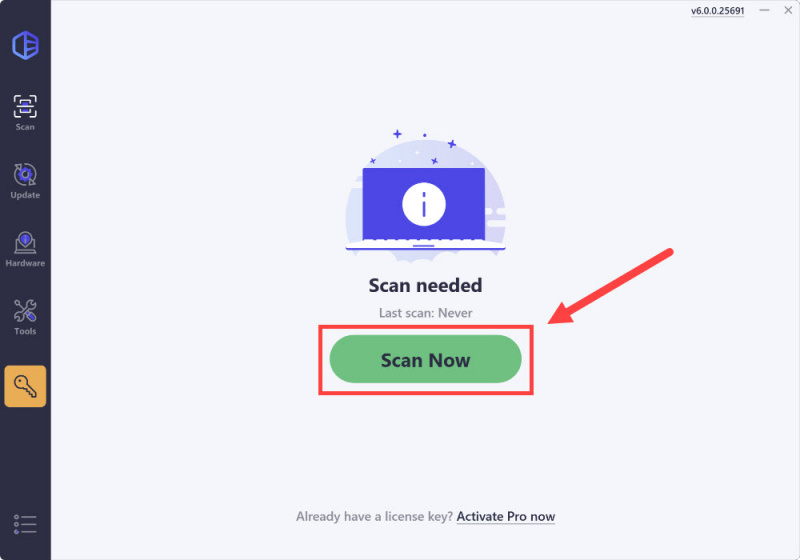
- Clic Aggiorna tutto per scaricare e installare automaticamente la versione corretta di Tutto i driver mancanti o non aggiornati sul sistema (questo richiede il file Versione Pro – ti verrà richiesto di aggiornare quando fai clic su Aggiorna tutto).
Se non sei pronto per acquistare la versione Pro, Driver Easy offre a Prova gratuita di 7 giorni che fornisce l'accesso a tutte le funzionalità Pro, inclusi download ad alta velocità e installazione con un clic. Non ti verrà addebitato alcun importo fino al termine del periodo di prova.)
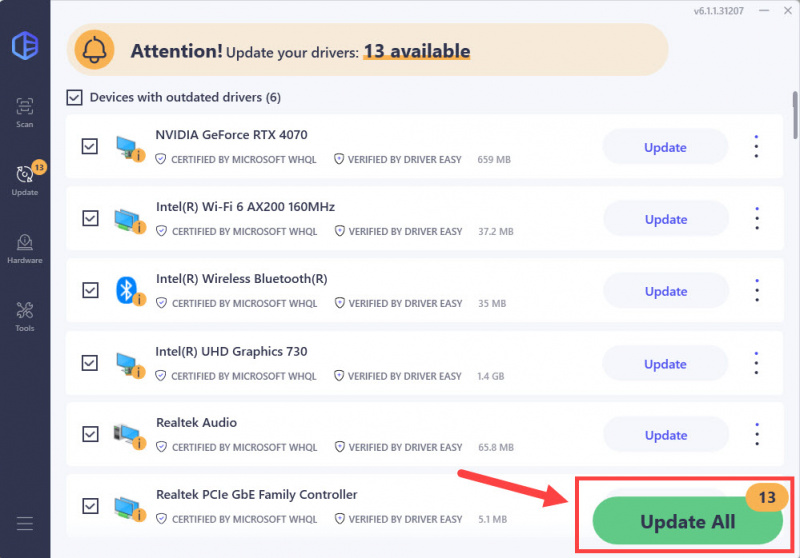
- Riavvia il computer affinché le modifiche abbiano effetto.
- Verificare se è possibile abilitare l'integrità della memoria. Se l'errore persiste, passare a Correzione 5 .
Suggerimento professionale: scegli una versione del driver più stabile con Driver Easy
Ti sei mai chiesto se la versione più recente del driver è sempre la soluzione migliore per il tuo sistema? A volte, una versione precedente potrebbe offrire maggiore stabilità o compatibilità, soprattutto quando si gestiscono errori come 'Impossibile attivare l'integrità della memoria'.
L'autista Easy Visualizza tutte le versioni dei driver La funzionalità ti consente di esplorare e scegliere manualmente da un elenco di versioni di driver disponibili. Per fare ciò, fai semplicemente clic sull'icona a tre punti accanto al nome del driver, seleziona Visualizza tutte le versioni dei driver e prova diverse versioni per trovare quella che funziona meglio per la tua configurazione.
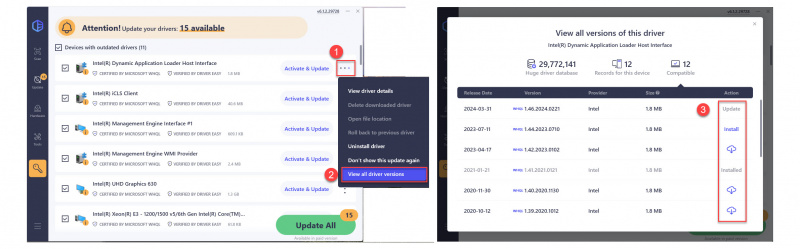
Correzione 5: utilizzare lo strumento PnPUtil
IL Strumento PnPUtil è un'utilità della riga di comando integrata in Windows progettata per gestire i driver Plug and Play (PnP). Consente agli utenti di elencare, aggiungere, eliminare e manipolare i driver installati sul proprio sistema. Per l'errore 'Impossibile attivare l'integrità della memoria', PnPUtil può aiutarti a identificare e rimuovere driver incompatibili o non firmati che potrebbero bloccare la funzionalità. Ciò è particolarmente utile se il driver problematico non è visibile in Gestione dispositivi.
Ecco come utilizzare PnPUtil per risolvere il problema:
- Sulla tastiera, premi il tasto Tasto con il logo di Windows e tipo cmq . Quindi, fare clic con il tasto destro su Prompt dei comandi e seleziona Esegui come amministratore .
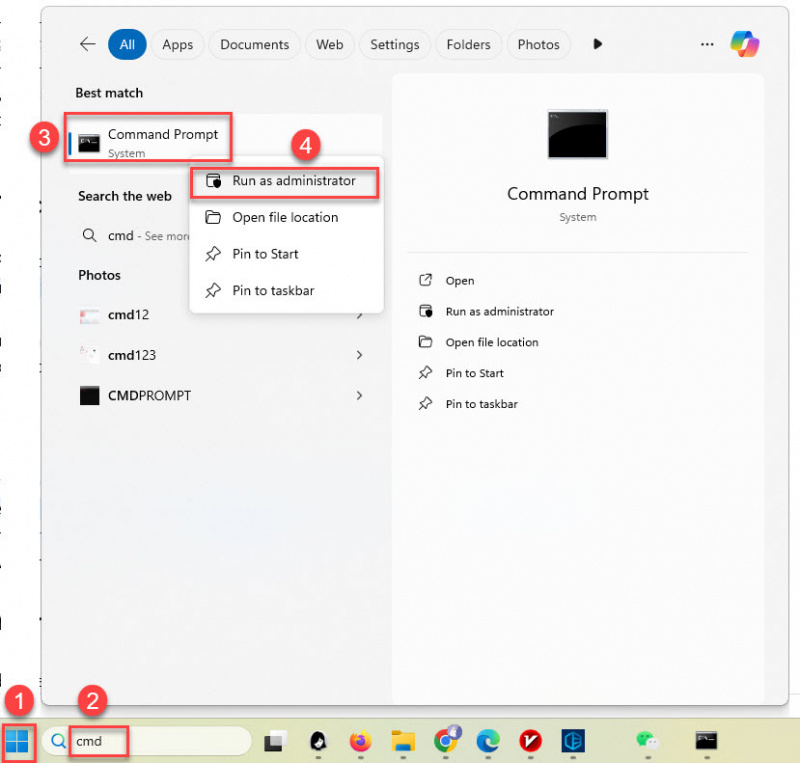
- Nella finestra del prompt dei comandi, digitare
pnputil /enum-driverse premere Entra . Questo genererà un elenco di tutti i driver di terze parti installati sul tuo sistema.
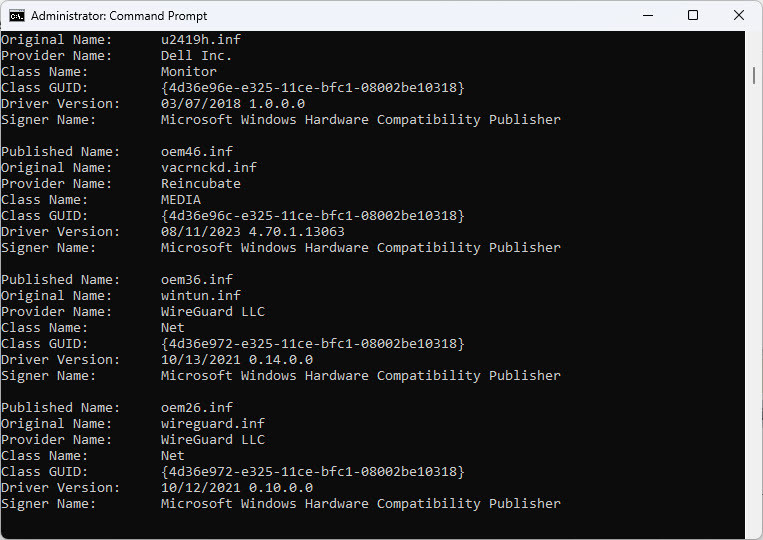
- Cerca eventuali driver contrassegnati come non firmati o quelli che corrispondono ai dettagli del driver incompatibile riportato in Isolamento core.
- Una volta identificato il driver problematico, utilizzare il seguente comando per disinstallarlo:
pnputil /delete-driver <driver_name.inf> /uninstall
Tieni presente che dovrai sostituire<driver_name.inf>con il nome esatto del file del driver (ad esempio,oem123.inf). - Conferma la rimozione quando richiesto.
- Riavvia il computer e controlla se ora è possibile abilitare l'integrità della memoria. Se il problema persiste, vai alla correzione successiva.
Correzione 6: aggiornamento del BIOS (se necessario)
Se nessuno dei metodi precedenti risolve l'errore 'Impossibile attivare l'integrità della memoria', il problema potrebbe risiedere più profondamente nel firmware del sistema. Un BIOS (Basic Input/Output System) obsoleto o configurato in modo errato potrebbe impedire il funzionamento previsto di alcune funzionalità di sicurezza, inclusa l'integrità della memoria. L'aggiornamento del BIOS garantisce la compatibilità con gli standard hardware e software più recenti e può risolvere tali problemi.
Quindi, cos'è il BIOS e in che modo l'aggiornamento del BIOS aiuta a risolvere l'errore 'Integrità della memoria non attivata'? Il BIOS è un firmware critico che inizializza i componenti hardware all'avvio del computer e fornisce servizi di runtime per il sistema operativo. I produttori rilasciano spesso aggiornamenti del BIOS per migliorare la stabilità, la sicurezza e la compatibilità del sistema con nuove funzionalità come Memory Integrity. L'aggiornamento del BIOS può eliminare i problemi di compatibilità sottostanti tra il sistema e i suoi driver.
Suggerimenti importanti:
- Eseguire sempre il backup dei dati importanti prima di aggiornare il BIOS.
- Se non sei sicuro di eseguire un aggiornamento del BIOS, consulta il team di supporto del produttore o un tecnico professionista.
Ecco come aggiornare il BIOS in modo sicuro:
L'aggiornamento del BIOS è un processo delicato. Seguire attentamente i passaggi per evitare errori di sistema.- Controlla la tua versione attuale del BIOS:
- Sulla tastiera, premi Tasto con il logo di Windows E R , digitare
msinfo32e premere Entra .
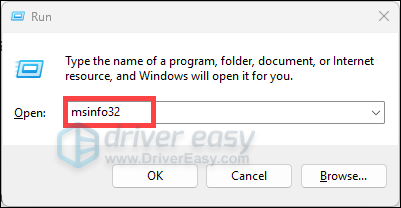
- Cerca il Versione/data del BIOS nella finestra Informazioni di sistema e annotarlo.
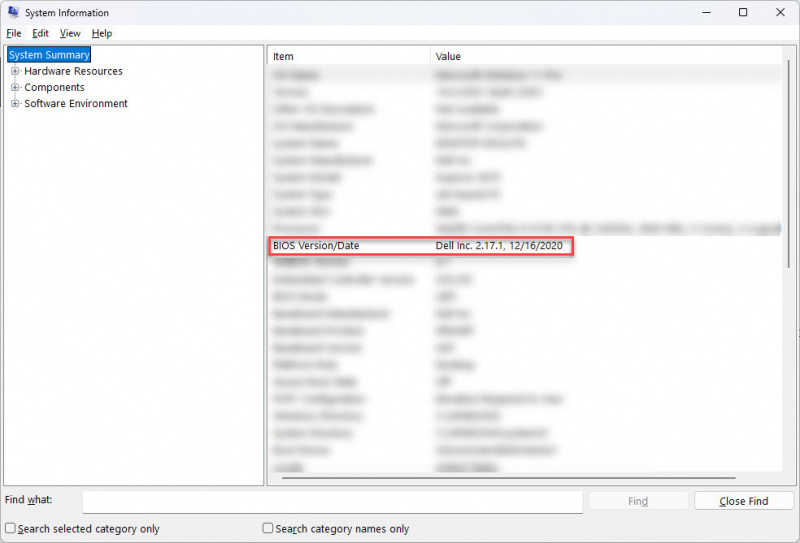
- Sulla tastiera, premi Tasto con il logo di Windows E R , digitare
- Visita il sito web del produttore:
- Vai al sito Web ufficiale del produttore del PC o della scheda madre.
- Passare a Supporto O Download sezione e cerca il modello del tuo computer o la scheda madre.
- Scarica l'ultimo aggiornamento del BIOS:
- Confronta la tua attuale versione del BIOS con l'ultima disponibile. Se esiste una versione più recente, scaricala.
- Seguire le istruzioni fornite sul sito Web del produttore per scaricare e preparare l'aggiornamento.
- Preparati per l'aggiornamento:
- Alcuni aggiornamenti richiedono un'unità USB o l'installazione tramite l'interfaccia BIOS/UEFI.
- Assicurati che il tuo dispositivo sia collegato a una fonte di alimentazione affidabile per evitare interruzioni durante il processo di aggiornamento.
- Esegui l'aggiornamento:
- Seguire attentamente le istruzioni del produttore per installare l'aggiornamento del BIOS.
- Evita di spegnere il sistema o di interrompere il processo mentre è in corso.
- Riavvia il computer:
Dopo l'aggiornamento, riavvia il sistema e controlla se ora è possibile abilitare l'integrità della memoria.
Se l'errore persiste anche dopo l'aggiornamento del BIOS, si consiglia di contattare il produttore del PC o della scheda madre per ulteriore assistenza.
Conclusione
L'errore 'Impossibile attivare l'integrità della memoria' può essere un po' frustrante, ma di solito indica un problema del driver, che sia obsoleto, incompatibile o non firmato. Fortunatamente, esistono diversi modi semplici per risolverlo, dall'aggiornamento o disinstallazione dei driver all'utilizzo di strumenti come PnPUtil o all'aggiornamento del BIOS.
Queste correzioni dovrebbero aiutare a far funzionare Memory Integrity, garantendo che il tuo sistema rimanga sicuro. Se sei un utente avanzato, Microsoft offre strumenti come Debug WDK E Verificatore di conducenti per aiutarti a risolvere problemi più complessi relativi ai driver.
Speriamo che questa guida sia stata d'aiuto. Se i problemi persistono, non esitare a contattare il produttore dell'hardware o il supporto Microsoft per ulteriore assistenza.
Leggi anche: [Risolto] wdcsam64_prewin8.sys ha disattivato l'isolamento del core
1: Gunasekara, R. (2022, 28 maggio). L'integrità della memoria non può essere attivata [Post sul forum online]. Risposte della comunità Microsoft. https://answers.microsoft.com/en-us/windows/forum/all/memory-integrity-cannot-be-turned-on/d70bd05f-0f00-40a5-9d68-cdd963b174fc






![Come risolvere Logitech G933 Nessun suono [semplici passaggi]](https://letmeknow.ch/img/sound-issues/58/how-fix-logitech-g933-no-sound.jpg)